笔记本电脑黑屏的快速解决办法是什么?
- 数码维修
- 2025-03-21
- 15
笔记本电脑作为我们日常工作和学习中不可或缺的工具,它的稳定性直接关系到我们的工作效率和学习效果。然而,黑屏问题时有发生,常常令人束手无策。本文将详细介绍笔记本电脑黑屏现象的快速解决办法,让你轻松应对这一常见问题。
一、笔记本电脑黑屏现象的常见原因
在探讨如何解决黑屏之前,首先需要了解导致笔记本电脑黑屏的常见原因,这将有助于我们更准确地定位问题并采取相应的解决办法。
列表:
系统故障或崩溃,如Windows蓝屏死机(BSOD)。
硬件故障,如内存条、显卡或硬盘故障。
过热导致自动关机保护。
显示器连接问题,比如排线松动或损坏。
外部设备冲突或驱动问题。

二、初步检查与简单解决措施
在遇到笔记本黑屏时,首先不要慌张,按照以下步骤进行初步检查和操作,往往能解决一些简单的问题。
1.检查电源和连接
确保电源适配器已经正确连接,并且笔记本电池有足够电量。
观察指示灯状态,确保电源指示灯正常显示。
2.触摸笔记本以判断是否过热
如果笔记本感觉非常热,首先应该让它冷却。
清理风扇和散热口,避免灰尘堆积。
3.检查外设设备
尝试拔掉所有外接设备,看是否能正常启动。
如果是通过外接显示器使用电脑,检查显示器是否正常工作。

三、系统和软件层面的故障维修
当确认硬件无问题后,问题可能出在系统或软件层面。以下是一些有效的系统修复方法。
1.安全模式启动
尝试在安全模式下启动笔记本,进行系统修复或更新驱动程序。
2.系统还原
如果之前有创建系统还原点,可以尝试还原到之前的正常状态。
3.系统文件检查
运行系统文件检查器(sfc/scannow)扫描和修复系统文件。
4.命令提示符修复
在启动选项中选择“命令提示符”,使用一些基础命令来修复启动项。
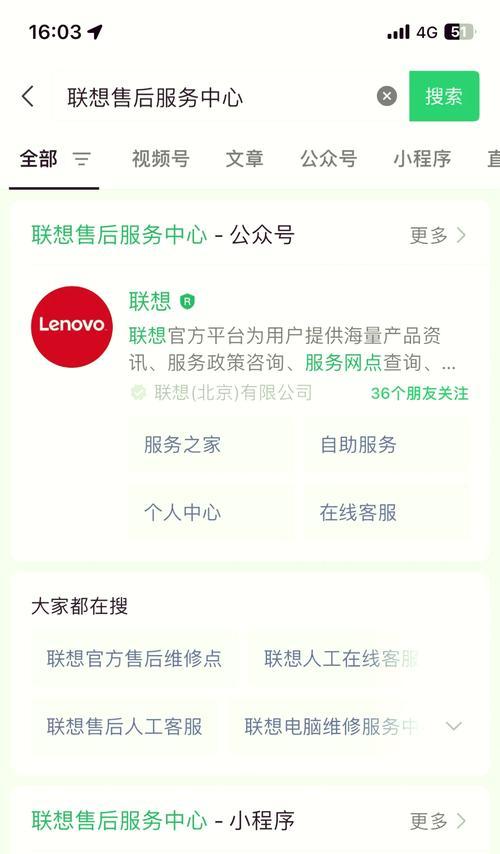
四、硬件故障的诊断和处理
如果以上软件层面的方法都无法解决问题,那么可能需要检查硬件了。
1.内存测试
使用内存测试软件检查内存条是否存在问题。
2.硬盘检测工具
运行硬盘自检工具,检查是否有错误或损坏的扇区。
3.显示器排线检查和更换
如果怀疑是显示排线问题,可以请专业人士检查或更换排线。
4.送修专业机构
在排除了软件和可更换硬件问题后,建议送修到专业的电脑维修机构。
五、预防措施和长期维护
为了避免笔记本再次出现黑屏现象,做好预防和定期维护是非常重要的。
1.定期清理系统垃圾和优化系统设置
使用系统优化工具清理不必要的文件和注册表项。
2.定期对硬件进行检测和保养
定期对电脑内部进行除尘,保证良好的散热环境。
3.避免长时间使用在高温环境下
尽量避免长时间在高温环境下使用电脑,以免导致硬件过热。
4.定期备份重要数据
使用云服务或外部硬盘定期备份重要数据,防止数据丢失。
结语
笔记本黑屏是一个复杂的问题,它可能由软件或硬件问题引起。通过上述的步骤,您可以先进行简单的判断和处理。如果问题依旧存在,不要犹豫寻求专业人士的帮助。同时,维护和定期检查也是保障笔记本长期稳定运行的重要措施。希望这些方法能够帮助您快速解决笔记本电脑黑屏的烦恼。
版权声明:本文内容由互联网用户自发贡献,该文观点仅代表作者本人。本站仅提供信息存储空间服务,不拥有所有权,不承担相关法律责任。如发现本站有涉嫌抄袭侵权/违法违规的内容, 请发送邮件至 3561739510@qq.com 举报,一经查实,本站将立刻删除。
上一篇:笔记本电脑电容的外观特征是什么?